iPadOS 18を完全サポート!複雑な操作は必要なく、パスコードなしでiPadを強制初期化できる
iPadを初期化(工場出荷状態に戻す)すると、iPadやiPod上の設定やデータがすべて消去され、最新のiPadOSがインストールされます。普段はあまり使う操作ではありませんが、重大なシステム障害などの万が一の事態や、iPadを手放す際に必要な処置です。
では、パスコードを忘れた場合やパソコンを持っていない場合、iPadを初期化するにはどうすればよいのでしょうか?本記事では、パスコードやパソコンがない場合のiPad初期化方法について詳しく解説します。
(※本記事で紹介する方法は、iPad Pro/iPad Mini/iPad Air/iPadなど、すべてのiPadモデルに適用します。)

Part 1.iPadの初期化とは?どんな時に必要になるのか?
iPadの初期化とは、iPadに保存されているすべての設定、データ、アプリを削除し、工場出荷時の状態に戻すことです。つまり、端末内の個人情報やカスタマイズされた設定が完全に消去され、新品同様の状態になります。ただし、初期化時に最新のiPadOSがインストールされるため、ソフトウェアはアップデートされます。(>>アップデートせずにiPhoneを初期化する効果的な方法)
また、初期化が必要になる場面は主に以下の通りです。
- ロック画面にアクセスできなくなった際、初期化によって端末のロックを解除する方法として利用されます。
- 個人情報やデータが残った状態で他人に渡すのは危険なため、初期化して工場出荷時の状態に戻す必要があります。(>>iPhoneを下取り・売る前にすること)
- 動作不良やシステムエラーの修復を試みる際に、端末をリセットすることで問題が解消されることがあります。(>>最高のiPadOSを修復する方法)
- 盗難・紛失した際、個人情報を守るためiPadを遠隔操作で削除する場合があります。
iPadが手元にあって正常に動作している場合は、設定で「一般」>「リセット」>「すべてのコンテンツと設定を消去」を選択するだけで簡単に初期化できます。しかし、先に述べたような状況では、通常の初期化方法が使えない場合もあります。
そこで、設定の初期化機能が使えない場合に、パスコードやパソコンを用いずにiPadを初期化する方法についてご紹介します。
Part 2.パスコードやパソコンなしでiPadを初期化する方法
以下では、パスコードを忘れた場合の初期化方法と、パソコンなしでiPadを強制初期化方法について、それぞれ詳しく解説します。
1パスコードを忘れた場合iPadを初期化する方法
パスコードを忘れた、または分からなくなった場合、10回以上誤って入力すると「iPadは使用できません。iTunesに接続」と表示され、デバイスが使用できなくなります。その際は、皆さんに紹介したいのは「iMyFone Fixppo」です。
このソフトでiPadは操作不能なときや、画面ロックのパスコードを忘れている場合でもそれを初期化することが可能です。さらに、iOSの不具合に幅広く対応可能なソフトなので、iPadを初期化した後に出来たエラーも完璧に解消できます。

FixppoでiPadの初期化のやり方
ステップ 1.上記のボタンからソフトをお使いのパソコンにダウンロードして起動します。「デバイスのリセット」を選択してください。
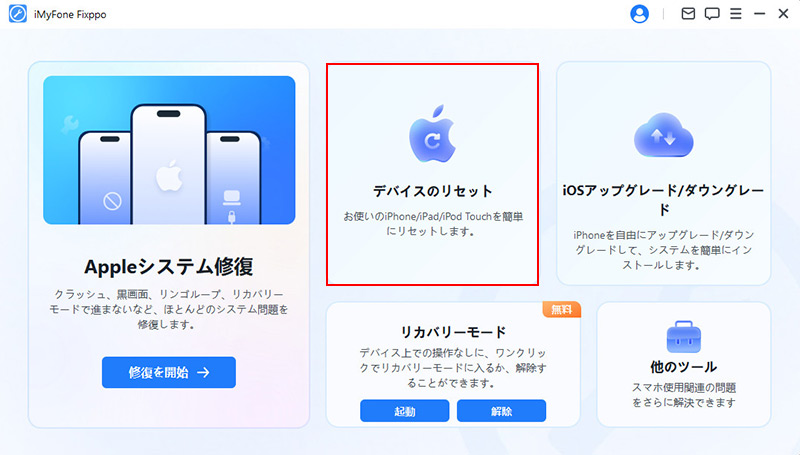
ステップ 2.右の「完全リセット」を選びます。そして、お手持ちのiPadをパソコンに接続し、画面上の指示に従います。
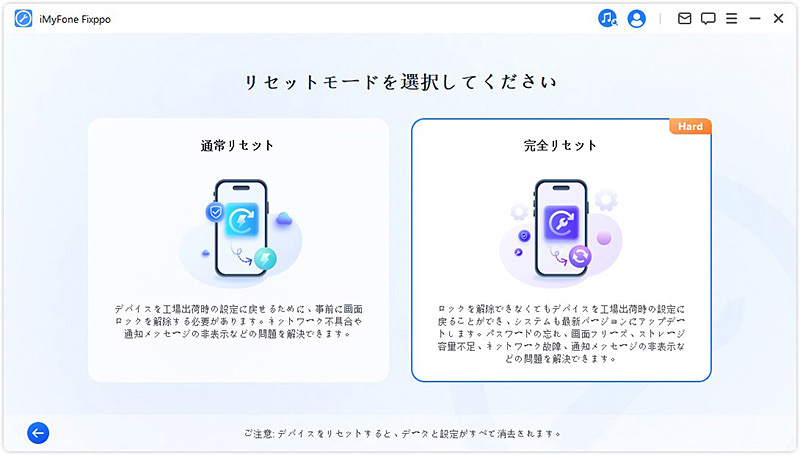
ステップ 3.希望のファームウェアを選択して、ダウンロードボタンをクリックします。
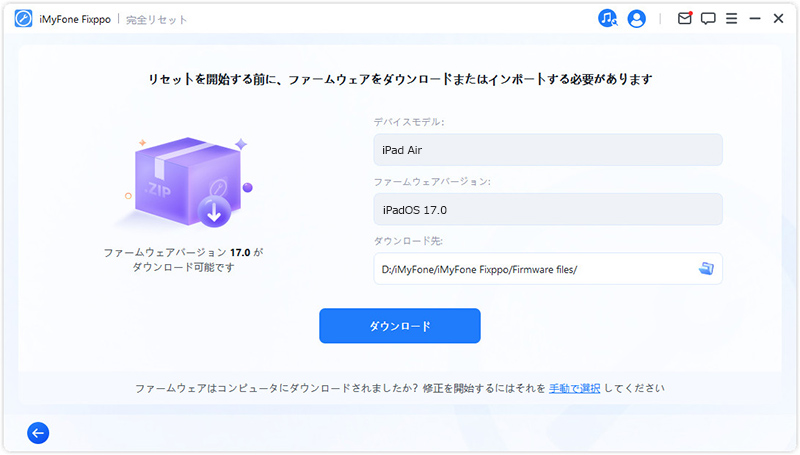
ステップ 4.「完全リセットを開始」をクリックします。
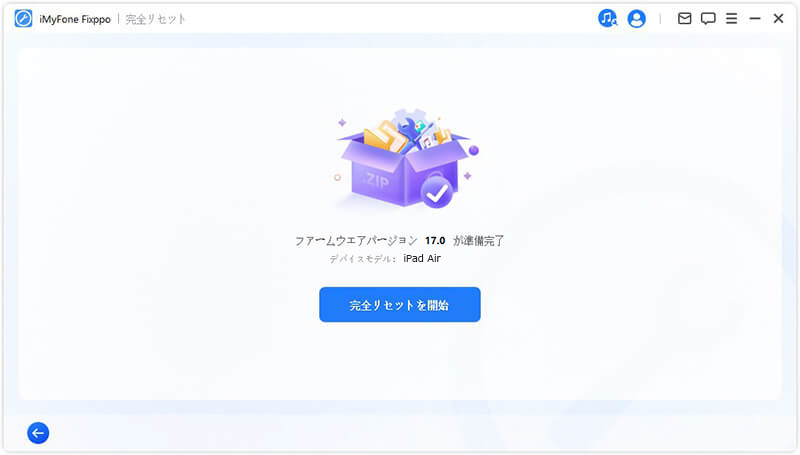
iPadを初期化する方法については、以下の動画マニュアルもぜひチェックしてみてください!
2パソコンなしでiPadを強制初期化する方法
iTunesとは異なり、iCloud公式サイトを通じて初期化を行うため、インターネット環境さえあれば、スマホからでも実行可能です。
ご注意
iCloudを利用してiPadをリセットし、データを消去する場合、「iPadを探す」機能がONになっていることが必須です。
▼ iCloudでiPadの初期化のやり方①
ステップ 1.同じApple IDでログインしている他のAppleデバイスで「探す」を開きます。
ステップ 2.「デバイスを探す」タブで初期化したいiPadをタップします。
ステップ 3.「このデバイスを消去」を選択して、「iPadを消去しますか」と表示されたら「続ける」をクリックします。
ステップ 4.連絡先、メッセージの画面は無視して次に進み、AppleIDのパスワードをもう一度入力して「消去」をクリックします。これにより、iPadを完全初期化できます。
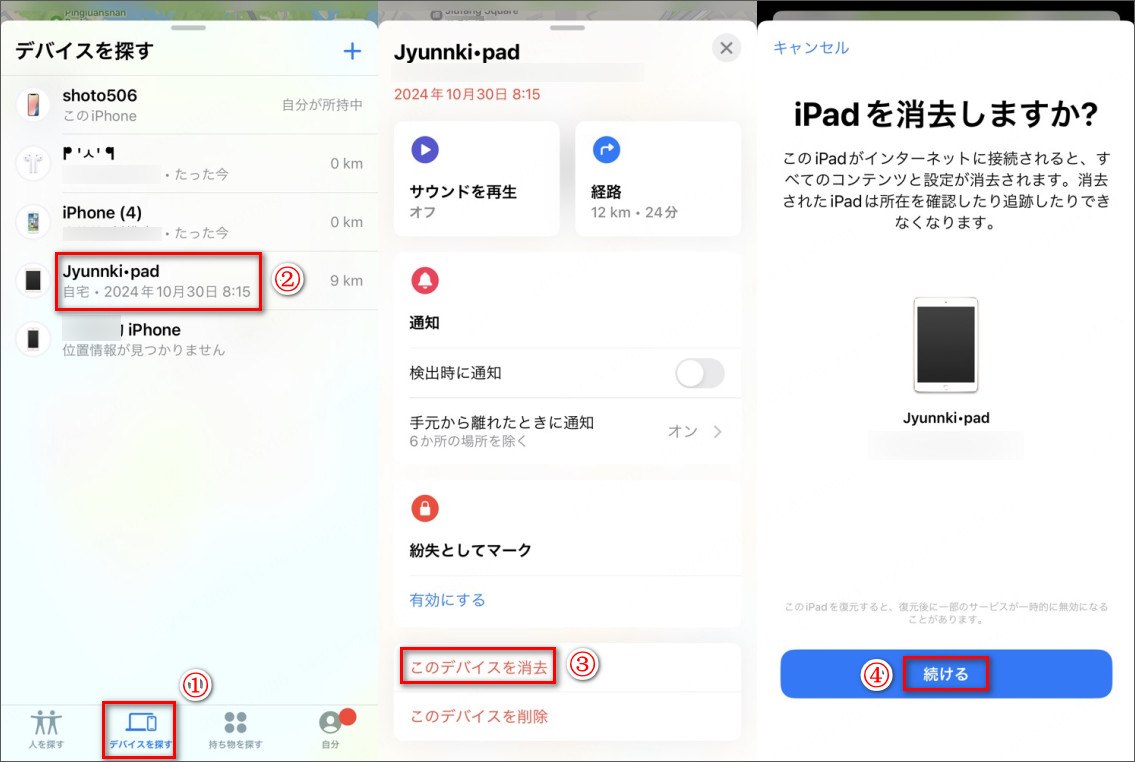
▼ iCloudでiPadの初期化のやり方②
ステップ 1.ほかの端末を使って「iCloud.com」にアクセスして「Apple ID」とパスワードを入力してサインインします。
ステップ 2「デバイスを探す」をクリックして初期化したいiPadを選択します。
ステップ 3.「このデバイスを消去」を選択して、「iPadを消去しますか」と表示されたら「続ける」をクリックします。
ステップ 4.連絡先、メッセージの画面は無視して次に進み、AppleIDのパスワードをもう一度入力して「消去」をクリックします。
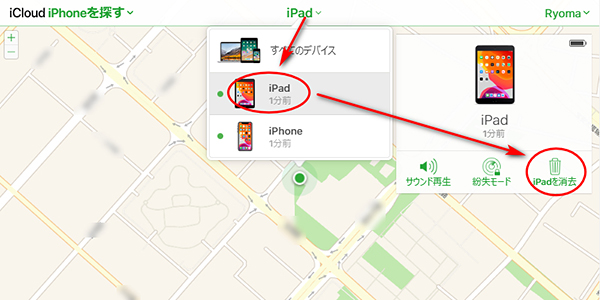
ご注意:
iCloud経由でも初期化をすることは可能ですが、こちらの場合はiPadを探す機能を使用していることが前提になります。普段から位置情報などをオフにしている場合には使用できません。
まとめ
iPadの初期化に関する説明や、パスコードやパソコンを使わずに初期化する方法の紹介は以上です。初期化を行うと、バックアップがない限りデータを復元できないため、日頃から定期的にバックアップを取っておくことが大切です。
また、パソコンなしで初期化できる方法は便利ですが、「iPadを探す」が有効になっていないと実行できません。もし公式の方法が使えない場合は、おすすめしたiPadリセットソフト「iMyFone Fixppo」を使えば、パスコードを忘れた場合でも、ワンクリックでiPadを完全初期化できるだけでなく、さまざまなシステムトラブルも手軽に修復できます。操作がシンプルなので、パソコンが苦手な方でも安心して使えます。ぜひ、ここからダウンロードして試してみてくださいね!










